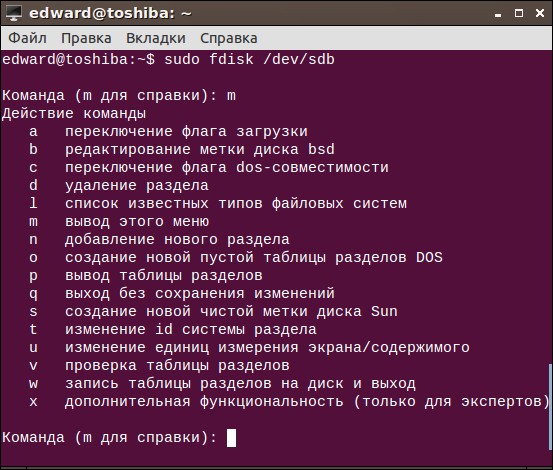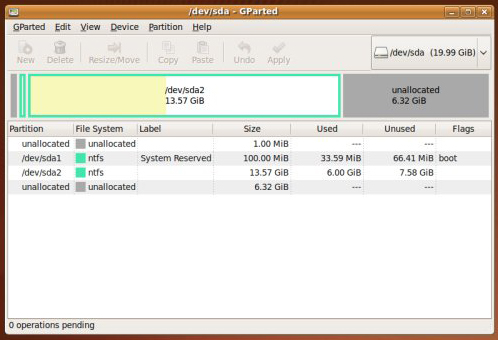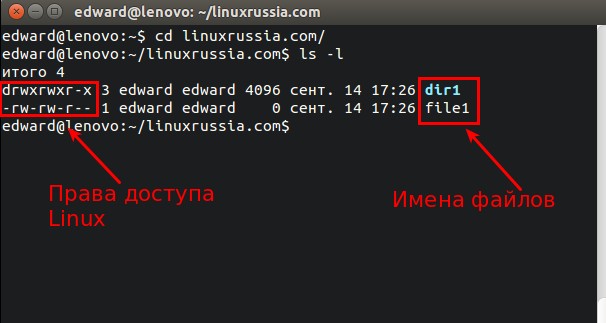Если флешка в режиме ro (ro от англ. “read-only”, что на русском языке переводится как “только чтение”) после выдергивания, то в таком случае рекомендуется следующая последовательность действий:
1. Подключите флешку к компьютеру.
2. Откройте терминал или консоль.
3. Введите команду dmesg | tail -n 20, чтобы увидеть последние 20 строк логов флешки. Если в логах есть информация о проблеме с файловой системой, то попробуйте исправить ее командой fsck:
sudo umount /dev/sdb1 – отмонтируйте устройство, используйте указанный вашим дистрибутивом путь к устройству.
sudo fsck /dev/sdb1 – запустите проверку файловой системы на флешке. Также используйте указанный вашим дистрибутивом путь к устройству.
4. Если проблемы с файловой системой на флешке нет, то попробуйте узнать, не установлен ли аппаратный переключатель защиты записи на флешке. Если установлен, снимите переключатель и попробуйте заново подключить флешку.
5. Если проблема не решена, то попробуйте переформатировать флешку. Для этого воспользуйтесь командой sudo mkfs.vfat /dev/sdb1 (используйте путь к устройству, указанный вашим дистрибутивом).
6. Если и после переформатирования флешка находится в режиме ro, то могло произойти физическое повреждение флешки. В этом случае, к сожалению, ремонт флешки может быть невозможен и единственным решением будет замена флешки.
Подпишись на телеграм Linux-чат и задай свой вопрос

Итак, приступим:
- Вставляем флешку в компьютер.
- Открываем Терминал или нажимаем Ctrl+Alt+T.
- Вводим команду и набираем пароль root‘а, чтобы постоянно его не вводить.
sudo su
Терминал должен перейти в режим root‘а. - Вводим эту команду, чтобы посмотреть имя устройства.
df -Th
Ищем нашу флешку в появившейся таблице, ориентируемся по размеру (у меня 31G) и файловой системе (vfat или ntfs). Скорее всего, она будет последняя или предпоследняя в списке.
/dev/sdc4 vfat 31G 29G 1,6G 96% Точка монтирования
У меня это /dev/sdc4. - Далее размонтируем её командой.
umount /dev/sdc4 - Для vfat запускаем проверку диска командой dosfsck.
dosfsck /dev/sdc4
Далее выбираем Remove dirty bits, введя цифру 1. А на вопрос perform changes? отвечаем y.
Для ntfs запускаем команду
ntfsfix -d /dev/sdc4 - Если проверка выявит ошибки в файловой системе, она сообщит об этом. А по окончании её работы, можно выполнить проверку повторно. Она предложит удалить найденные файлы.
- После этого выходим из режима root‘а командой
exit - Теперь достаточно вытащить флешку и снова подключить её к компьютеру.
Мне эта операция помогла.
Содержание
- Как исправить read only file system в Linux
- Ошибка read only file system в Linux
- USB-устройства отображаются только для чтения
- 12 ответов
- Файловая система доступна только для чтения в Ubuntu
- Файловая система только для чтения в ubuntu 20.04
- 2 ответа
Как исправить read only file system в Linux
С такими файловыми системами вы сделать ничего не сможете. Для изменения данных в них, надо распаковать образ, изменить данные и запаковать его обратно. Но что касается обычных файловых систем, таких как EXT4, BTRFS, XFS, то их можно монтировать и для чтения и для записи.
Ошибка read only file system в Linux
В этой небольшой статье мы рассмотрим как исправить read only file system Linux перемонтировав файловую систему для записи. Первым делом надо определиться с точкой монтирования, для которой надо разрешить запись. Попытаемся создать файл в корневом каталоге:
Ошибка, файловая система корневого каталога доступна только для чтения. Чтобы посмотреть все точки монтирования доступные в системе выполните в терминале:
В данном случае, корневая файловая система и есть точкой монтирования. Но у вас, например, возникнут проблемы с созданием файла в домашней папке, то надо будет уже перемонтировать /home. Смотрите внимательно. Когда точка монтирования выбрана, осталось её примонтировать с правами на запись:
После этого вы сможете создать файл без каких-либо проблем. После завершения работы, во избежание повреждения данных при перезагрузке, желательно перемонтировать файловую систему обратно в режим только для чтения:
Теперь вы знаете что означает эта ошибка и как с ею справится. Если у вас остались вопросы, спрашивайте в комментариях!
Источник
USB-устройства отображаются только для чтения
Я использую Ubuntu 14.04.
У меня 8 ГБ USB-накопитель FAT32 и жесткий диск FAT32 500 ГБ; оба из них внезапно стали устройствами только для чтения.
Я пытался удалить каталог внутри /media и затем создайте его снова, переименуйте, затем предоставьте этому каталогу полные права. Однако это не сработало.
12 ответов
При подключении USB-ключа к ноутбуку:
Проблема должна быть решена сейчас.
Теперь для вашего жесткого диска, пожалуйста, следуйте ответу на этот вопрос. Речь идет о внешнем жестком диске, но это то же самое для вашего случая.
Я получил ту же ошибку при использовании GParted для установки таблицы разделов и форматирования USB-накопителя. после этого все USB-накопители перешли в режим «только для чтения».
Но под рутом копирование работало нормально.
Проблема исчезла после перезагрузки машины. Поэтому я предполагаю, что эта проблема может возникнуть при использовании GParted.
У меня тоже была эта пробема. Я получил ошибку при копировании на мою флешку, я использую Mint 17.1 cinnamon, ядро 3.13.0-43 с файловым менеджером caja.
Когда я посмотрел каталог мультимедиа в терминале ‘dir /media’, я увидел, что макет изменился, обычно вы ожидаете увидеть приводы, перечисленные здесь, но теперь они перечислены под вашим именем пользователя, и знаете что? Это имя пользователя имеет только права ROOT.
Что я сделал, так это набрал
где вы заменяете [username] на ваше имя пользователя, удаляете флешку, ждете, а затем вставляете обратно, проблема решена, теперь я могу написать на нее!
У меня возникла та же проблема в Ubuntu, и ни один из ответов, приведенных здесь, до сих пор не работал для меня. Вот что я попробовал:
Я снова посмотрел на разрешения:
Обратите внимание на + в конце разрешений. Это ново для меня, и я никогда не замечал этого раньше. Это означает, что каталог имеет расширенные разрешения, называемые списком контроля доступа (ACL) (см. Этот связанный вопрос). Я перечислил детали ACL для этого каталога:
Как видите, есть дополнительная запись user: :r-x для моего имени пользователя, который только дает мне доступ на чтение. Я исправил это с помощью простой команды:
Я отсоединил USB-разъем, снова подключил его, и проблема была решена.
Я отформатировал с помощью Gparted. Это уничтожило все данные на диске, и оказалось, что это также решило проблему.
Можете ли вы создать какие-либо файлы в вашей домашней папке? Может быть, ваш графический файловый менеджер застрял, думая, что они только для чтения, если вы пытаетесь в терминале, это работает? Например, работают ли эти команды?:
Если они работают успешно, вы можете написать на HD (sda5).
Если файловая система (fs) имеет ошибки, она может быть смонтирована как ro должны быть сообщения об этом в dmesg & /var/log/syslog тоже. Вот что показывают ваши логи:
dmesg в логе тоже говорят как это исправить: fsck может попытаться исправить ошибки FS, он пытается выбрать правильную программу проверки, или вы можете выбрать один явно с fsck.vfat или же fsck.[other] после нажатия клавиши TAB fsck. должен перечислить варианты.
ПРИМЕЧАНИЕ. Это не гарантирует, что файловая система останется исправленной, она снова может быть повреждена, и может быть невозможно точно знать, почему. Всегда отключайте / извлекайте перед удалением USB-накопителей.
Источник
Файловая система доступна только для чтения в Ubuntu
Давно не писал про Ubuntu — не было повода, но недавно он появился. Мне не удалось скопировать на флешку файлы, о чем система радостно сообщала — «Файловая система доступна только для чтения».
Попытка выставить нужные права на файлы и каталоги не дала результатов и я пошел искать решение в интернете. Проблема оказалась распространенной и не раз обсуждалась. Несмотря на это, нужную команду я нашел не сразу.
Команду необходимо выполнить в терминале, вызвать который можно одновременным нажатием трёх клавиш — «Alt+Ctrl+T». Недоступность файловой системы была вызвана сбоем при копировании на флешку в прошлый раз. Возникли битые сектора, исправив которые, файловая система снова стала доступна для записи.
«sdb1» — идентификатор usb-накопителя в системе. Если у Вас два жестких диска, то он может отличаться от указанного. Выяснить его идентификатор можно командой:
Эта команда выведет список подключенных дисков.
Подскажите как решить проблему, файл текстовый копирую на флешку, но скопировать не удается, появляется окно:
«Операция над файлами была завершена с ошибками.
Копирование файлов report.txt
В: /media/usb0… „
Файл не копируется.
Права доступа к файлу проверил, можно читать и писать r/w
Проблема явно в том, как Ubuntu работает с флешками (флешь исправна, проверено, все флешки так себя ведут на этой машине).
п.с. При подключении флешки к компьютеру, не появляется окно с предложение примонтировать флешь или открыть в файловом менеджере.
На другом компьютере при подключении флешь появляется окно.
Подскажите как получить информацию о флешке, а именно о правах доступа.
Файл с флешки можно скопировать на диск Ubuntu
Предполагаю проблема с правами.
множество сайтов облазил, но так ничего не понял.
та же ошибка но с самим телефоном.
было дело копировал сериальчик на внутреннюю память телефона (samsung galaxy s 2 i9100 телефончик рутированый, рутировал примерно года 1,5 назад-работал нормально без сбоев) во время копирования случайно выдернул usb шнур.
при повторном подключении ничего не заметил, с телефона все спокойно скидывается на пк а на тел с пк ни в какую. файлы на внутренней памяти и на флешке не возможно удалить через пк и менеджер файлов в телефоне, даже скриншоты не сохраняются. телефон перешел в режим только чтение.
помогите решить проблемку.
ps. root explorer только смог перемонтировать файловую систему для чтения и записи но только на момент удаления любого файла.
pss. вот я и подумал раз root explorer смог перемонтировать файловую систему и для чтения и для записи (хоть и временно) вот у меня и загорелась надежна что не все потеряно.
НАДЕЮСЬ ЧТО МНЕ ТУТ ПОМОГУТ.
Источник
Жёсткий же мрёт. Сохраняй нужное и пока fsck сделай (хотя не поможет скорей всего).
А что mount | grep ro говорит?
Покажи выхлоп mount
none on /proc type proc (rw,noexec,nosuid,nodev) binfmt_misc on /proc/sys/fs/binfmt_misc type binfmt_misc (rw,noexec,nosuid,nodev)
Кореня то нет. Скорее всего или винт летит, или шлейф глючит.
Что это значит? БОльшую часть времени работает же без проблем вообще..
И в каком файле лога искать корни, чтобы попытаться рабобраться?
В линуксе у файловых систем есть опция: перемонтировать в read-only при возникновении ошибок ввода-вывода. Твоя задача найти причину их возникновения. Возможно, действительно умирает жесткий. А может питания не хватает. Да много причин.
[ 27.062172] EXT4-fs (sda7): warning: mounting fs with errors, running e2fsck is recommended
[ 27.247949] EXT4-fs (sda8): warning: maximal mount count reached, running e2fsck is recommended
[ 27.249181] EXT4-fs (sda8): recovery complete
[ 27.249440] EXT4-fs (sda8): mounted filesystem with ordered data mode
Попробуй e2fsck (или что-то другое), только сохрани нужное куда-нибудь.
Что это значит? БОльшую часть времени работает же без проблем вообще..
Насколько я знаю для нормальной работы должен быть примонтирован корень.
Выхлоп mount должен показать что-то вроде:
/dev/sda1 on / type ext4 (ro,noatime,user_xattr,acl,barrier=1,data=ordered)
Слушай, ты бы не давал вредных советов, а? Ты явный нуб, попридержи желание казаться более квалифицированным, чем ты есть.
Фильмы можно удалять)
Проси у знакомых флешки/жеские, в крайнем случае dvd-шка стоит около 1$. Сколько инфы то нужно слить?
Скажи, какой процент вероятности того, что хард начинает накрываться?
Не буду притендовать на инстину, но у меня лично переход в ro шел только из за ошибок чтения, и винт после них был уже ОЧЕНЬ дохлый.
Хотя мало ли по какой причине оно может происходить, как выше замечено ещё шлейф может отходить.
Вообще желательно хотя бы основное все сбекапить, а потом прогнать винт низкоуровневой системой проверки типа Victoria.
Если винту ещё не совсем кирдык (считай блоков не читаемых мало), то она может замедлить процесс смерти ФС на месяц другой.
Ну и если скидываь некуда, то заливай на гугл/яндекс/дропбокс в шифрованном виде.
На ноуте шлейфа то вроде нету.
а потом прогнать винт низкоуровневой системой проверки типа Victoria.
Смешно. Сервометки уж полтора десятилетия (если не все два) как на заводе ставят и изменить это нельзя. Но нет, «специалисты» всё ещё «рекоммендуют».
Источник
Файловая система только для чтения в ubuntu 20.04
Я обновился до ubuntu desktop 20.04 около двух недель назад. С тех пор моя файловая система продолжает переходить в состояние «только для чтения», иногда, когда я нахожусь в процессе работы с системой и часто вижу initramfs экран при запуске системы. Для выключения моей системы требуется время, и иногда мне приходится принудительно выключать питание, удерживая кнопку питания.
Моя система поддерживает двойную загрузку, и у меня параллельно установлены окна и Ubuntu. У меня нет проблем с перегородками Windows. Раздел ubuntu постоянно доступен только для чтения.
Как я могу решить или диагностировать причину этой проблемы?
Изменить:
вот смарт-данные и результат самотестирования. Я сделал снимок экрана после восстановления после очередного сбоя при загрузке:
2 ответа
Давайте сначала проверим вашу файловую систему
Тогда давайте проверим ваш HDD
Плохой блок
«Current Pending Sector Count» = 240 указывает на проблему.
Примечание: НЕ прерывайте сканирование плохих блоков!
Примечание: НЕ блокируйте SSD
Примечание: сделайте резервную копию ваших важных файлов В первую очередь!
Примечание: это займет много часов
Примечание: у вас может быть ожидающий отказ жесткого диска
Загрузитесь с DVD / USB с Ubuntu Live в режиме «Попробовать Ubuntu».
Источник
- Печать
Страницы: [1] 2 Все Вниз
Тема: Флешка доступна только для чтения (Прочитано 39587 раз)
0 Пользователей и 1 Гость просматривают эту тему.
cinyflo
Пошёл такой вчера к своей девушке (у неё севен) с флешкой, перекачать один фильм. Поставил на перекачку и ушёл от компа. Прихожу – он мне пишет какую-то байду типа “устройство доступно только для чтения”. Думаю фигня война, лучше дома с торрентов солью фильм, заодно погляжу что с флешкой. Пришёл домой, воткнул флешку – под убунточкой тоже ничего не пишет, и не форматирует ничего gparted’ом. Расшарил в виртуальную винду, там та же фигня. Искал в инете решение, нашёл для линукса: http://admyn.ru/page.php?id=264.
Но после вот этой команды всё равно ни черта не происходит:
root@linux:/home/arcturus# dd if=/dev/zero of=/dev/sdc
dd: открытие «/dev/sdc»: Файловая система доступна только для чтения
root@linux:/home/arcturus#

Легас
А может просто в свойствах флэшки поставить везде в разрешениях – “чтение и запись”?
Бес труда и пальцем в носу не по ковыряешься и в Linuxe не разбирёси!!!
cinyflo

victor00000
ls /dev/mapper?
mount | grep /dev/sdc
cinyflo
Она уже стала sdd! о_О
arcturus@linux:~$ df -h
Файл.система Размер Использовано Дост Использовано% Cмонтировано в
/dev/sda1 72G 7,9G 60G 12% /
udev 2,0G 4,0K 2,0G 1% /dev
tmpfs 806M 860K 805M 1% /run
none 5,0M 0 5,0M 0% /run/lock
none 2,0G 72K 2,0G 1% /run/shm
/dev/sdb1 917G 340G 532G 39% /home
/dev/sdd1 7,5G 6,6G 902M 89% /media/F7EA-7F64
arcturus@linux:~$ ls /dev/mapper/
control
arcturus@linux:~$ mount|grep /dev/sdd
/dev/sdd1 on /media/F7EA-7F64 type vfat (rw,nosuid,nodev,uid=1000,gid=1000,shortname=mixed,dmask=0077,utf8=1,showexec,flush,uhelper=udisks)

Легас
Как это сделать?
Любой носитель можно заблокировать – если не хочешь случайно что-нибудь удалить. К примеру: Я беру флэш-карту ММС, вставляю в соответствующее место, когда она появляеца, я правой кнопкой мышы в списке выбираю – “свойства носителя” и там есть 3 варианта, где я выбираю нажимая по очерёдно – “чтание и запись”. НУ правда на флэш-карте есть ещё принудительная механическая блокировка – ползунок с боку. На USB – флэшке же такова нет (по крайней мере я не встречал). Таким же способом можно поставить запрет на изменение данных например любова файла или папки.
Ну это как варианты.
Бес труда и пальцем в носу не по ковыряешься и в Linuxe не разбирёси!!!

victor00000
umount -lf /media/F7EA-7F64всё?
dd if=/dev/zero of=/dev/sdd
cinyflo
Неа, ничего не изменилось, только обратно sdc стала.

victor00000
cinyflo

victor00000

Легас
выкинь её и другую купи. Китайские часто тупят.
Бес труда и пальцем в носу не по ковыряешься и в Linuxe не разбирёси!!!

victor00000
cinyflo
флеш был прошивка?
Скажите как для дауна, а то я всё равно не понял.
cinyflo,
sudo fdisk -l?
arcturus@linux:~$ sudo fdisk -l
[sudo] password for arcturus:
Диск /dev/sda: 82.0 Гб, 81964302336 байт
255 головок, 63 секторов/треков, 9964 цилиндров, всего 160086528 секторов
Units = секторы of 1 * 512 = 512 bytes
Размер сектора (логического/физического): 512 байт / 512 байт
I/O size (minimum/optimal): 512 bytes / 512 bytes
Идентификатор диска: 0x000e2a1a
Устр-во Загр Начало Конец Блоки Id Система
/dev/sda1 * 2048 151703551 75850752 83 Linux
/dev/sda2 151705598 160086015 4190209 5 Расширенный
/dev/sda5 151705600 160086015 4190208 82 Linux своп / Solaris
Диск /dev/sdb: 1000.2 Гб, 1000204886016 байт
255 головок, 63 секторов/треков, 121601 цилиндров, всего 1953525168 секторов
Units = секторы of 1 * 512 = 512 bytes
Размер сектора (логического/физического): 512 байт / 4096 байт
I/O size (minimum/optimal): 4096 bytes / 4096 bytes
Идентификатор диска: 0x00000000
На диске /dev/sdb отсутствует верная таблица разделов
Диск /dev/sdc: 7970 МБ, 7970226176 байт
148 головок, 18 секторов/треков, 5843 цилиндров, всего 15566848 секторов
Units = секторы of 1 * 512 = 512 bytes
Размер сектора (логического/физического): 512 байт / 512 байт
I/O size (minimum/optimal): 512 bytes / 512 bytes
Идентификатор диска: 0xf64c53d0
Устр-во Загр Начало Конец Блоки Id Система
/dev/sdc1 63 15550919 7775428+ b W95 FAT32
arcturus@linux:~$

victor00000
- Печать
Страницы: [1] 2 Все Вверх
Операционная система Убунту хоть и превосходит по некоторым параметрам Windows, но тоже способна портить пользователю настроение, выдавая ошибки. Одна из таких — недоступность файловой системы. Причём касается это как обычных флешек, так и жёстких дисков в некоторых ситуациях. Решить проблему можно. Однако и опытные пользователи не всегда знают, как исправить ошибку, когда Ubuntu выдаёт: «Файловая система доступна только для чтения». Ответ мы постарались дать в этой статье.
Причин возникновения проблем с доступом к файлам в Ubuntu может быть несколько.
Неисправность носителя
В первую очередь стоит проверить, точно ли исправна эта файловая система. В случае с флеш-картой сделать это легко. Попробуйте открыть её с компьютера на Windows. Другая система может быстро найти неполадки на накопителе. То же самое касается карт памяти, китайских плееров и других дешёвых носителей информации. Часто дело может быть в них.
В случае, когда проблемным является жёсткий диск, выполнить проверку будет гораздо труднее. Если на вашем компьютере стоит две системы, проверьте, исправно ли работает ваш HDD на Windows. Эти способы позволят определить очаг неисправности.
Форматирование
Во многих случаях вернуть работоспособность помогает простое форматирование файловой системы. Особенно легко это сделать на флешке. Правда, не всегда мы готовы расстаться с той информацией, которая на ней уже есть. Перекиньте все данные на компьютер под управлением Виндовс и отформатируйте проблемный накопитель.
С диском навряд ли у кого-то поднимется рука совершить такое. Форматирование может уничтожить много важной информации. Тем более, если повреждена файловая система Ubuntu, проблему надо искать в другом месте.
Проверка на наличие ошибок
Проверить диск на наличие ошибок можно не только на Windows. Убунту также обладает достаточным арсеналом для этого. Сделать это можно и с помощью команд, и пользуясь специальным приложением. Сначала разберём способ, использующий стандартные средства.
Просматриваем список накопителей:
fdisk –l
Проверяем конкретный накопитель:
hdparm -i /dev/sdf | grep Model
В примере взят sdf, но у вас название диска может отличаться.
Если том был примонтирован, то перед тем, как проверять, это действие нужно отменить:
umount /dev/sdf1
Теперь проверяем том на бэдблоки — проблемные области:
badblocks -s /dev/sdf1 > /root/badblock
Прогресс выполнения будет отображаться в процентах.
Теперь отмечаем бэдблоки, чтобы система перестала их использовать:
e2fsck -l /root/badblock /dev/sdf1
Такой способ в теории должен помочь исправить неполадки с любыми видами носителей. Если же сканирование дисков на ошибки не помогло, то пора воспользоваться удобной утилитой — GParted.
GParted
- Для начала эту программу необходимо установить. Сделать это легко при помощи команды:
sudo apt-get install gparted - Открываем GParted. Перед нами будут выведены все носители. Среди них должен быть и проблемный недоступный — если утилита увидит ошибки, то она пометит его восклицательным знаком.
- Теперь открываем наш диск и нажимаем на кнопку «Раздел», расположенную сверху.
- В выпавшем меню выбираем «Проверка на ошибки». Программа отсканирует диск и, возможно, найдёт неполадки, после чего файловая система станет доступной не только для чтения.
Права доступа
Наконец, последняя причина, по которой мы теряем доступ к управлению данными на носителях, заключается в нарушенных правах. С ней могут сталкиваться и опытные юзеры, использующие root-режим. Когда мы используем различные команды, не до конца понимая их суть, или запускаем программы с расширенными полномочиями, система может по ошибке перекрыть доступ.
После чего мы видим сообщение от Ubuntu: «Файловая система доступна только для чтения». Убрать такую неполадку помогут специальные команды.
В качестве универсального метода здесь подойдёт команда:
sudo chown -R [user]:[user] /home/[user]
Вместо [user] необходимо вписать имя пользователя. Команда chown отвечает за смену прав доступа к папке. Атрибут –R означает, что этот раздел пользователь может только читать. Sudo отменяет эти изменения. В примере проблема заключалась в домашнем разделе, если у вас проблемы с флешкой, то следует вписать её директорию.
Файловая система Убунту работает немного по другим принципам, нежели на Windows. Поэтому любые диски под её управлением ведут себя по-другому. Из-за этого возникают и новые ошибки, с которыми на Винде нельзя столкнуться.
Теперь мы знаем, как решить проблему, касающуюся неполадок с редактированием дисков. Дело может быть как в неисправности устройств, так и в неправильном определении прав. Главное — правильно определить неполадку и исправить её. Благо, это не самая серьёзная из всех ошибок, хотя она и может доставить пользователю неприятности.